
发布时间:2021-07-12 16: 35: 16
Internet Download Manager (IDM)是一款功能强大的网络下载管理器,下载速度往往比许多浏览器自带的下载器要快很多。在IDM软件使用过程中,有时会遇到之前下载的文件失效情况,而且无法重新下载,需要刷新下载地址,这对我们的工作、生活、学习需要下载文件时产生很大影响,此时如果能快速刷新下载地址并且及时找回失效的文件,会解决这一问题。本文将示范如何刷新下载地址并重新下载失效文件,快来一起学习如何操作吧!
具体操作步骤如下:
打开IDM,我们发现之前下载的文件在“状态”一栏显示为错误,这就代表着文件失效问题的出现。在一般情况下,选中文件点击鼠标右键,“重新下载”的选项为可选项。而在状态为错误的情况下,“重新下载”不可选中,这是需要我们选择下方“刷新下载地址”选项。
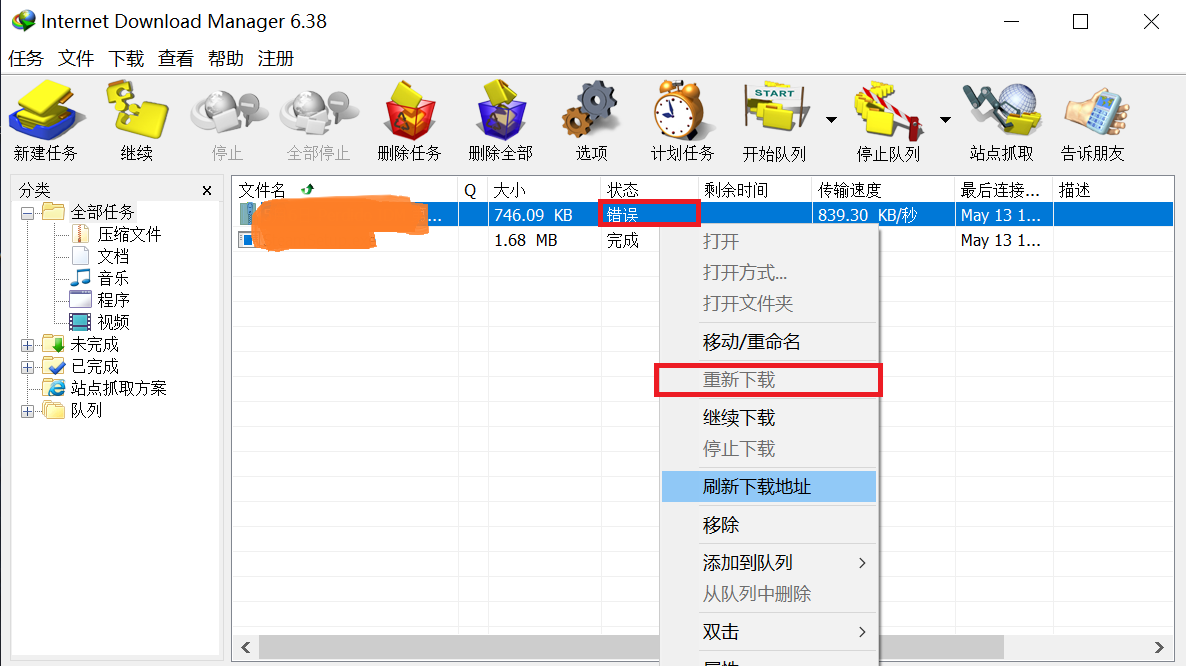
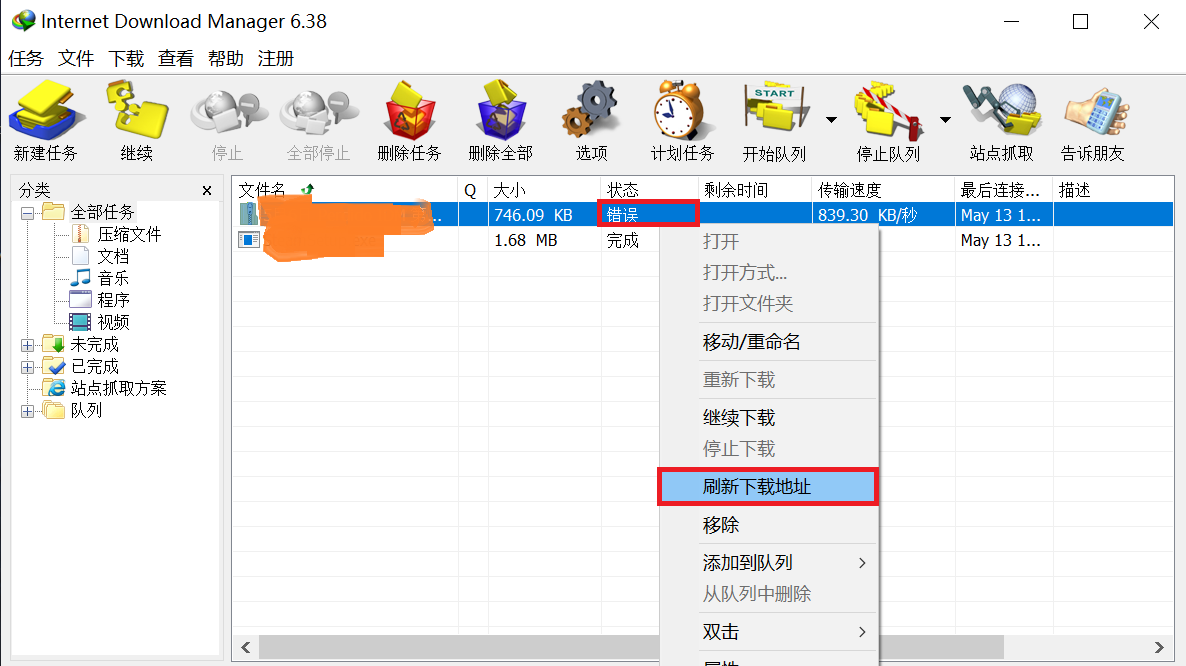
点击“刷新下载地址”后,会弹出为失效文件名称的对话框,并提示IDM将在浏览器中开启捕获该下载任务时所在的页面。我们点击“确定”按钮会自动弹出浏览器窗口,所显示页面为该失效文件的下载界面。
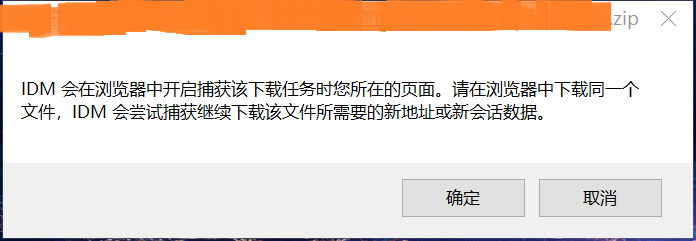
点击“确定”按钮,弹出浏览器窗口的同时弹出IDM等待新地址的窗口,此时需要用户在打开的浏览器窗口中找到当时下载的位置并点击下载按钮,在寻找到新地址前该窗口会一直存在。

在选择新地址之后,会显示该文件的新地址已成功捕获,现在可以对失效文件重新下载,并且不会出现无法重新下载的情况。
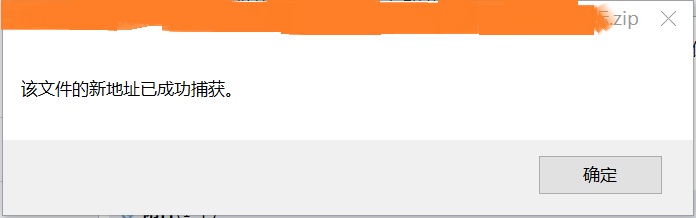
学会失效文件的重新下载和刷新下载地址这一技能,可以解决某些时候急需该文件却发现失效的问题,也从侧面体现出IDM功能的全面性。还等什么,赶快去体验一下吧!
作者:Perdido
展开阅读全文
︾